Verwenden Sie Adobe Acrobat Pro um Lesezeichen in jedem PDF-Dokument zu erstellen. Sie können einzelne Lesezeichen erstellen oder Acrobat automatisch Lesezeichen erstellen lassen, die den Kopfzeilen im Dokument entsprechen.
Schritt 1
Öffnen Sie das PDF, das Sie mit Adobe Acrobat Pro ändern möchten, und öffnen Sie dann das Inhaltsbearbeitung Menü auf der rechten Seite des Bildschirms.
Video des Tages
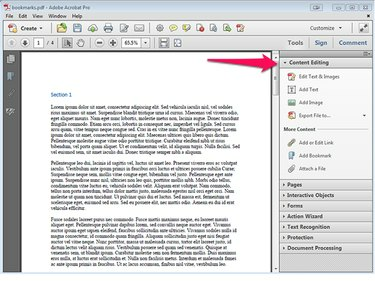
Bildnachweis: Steve McDonnell/Demand Media
Schritt 2
Klicken Sie auf den Anfang der Zeile, in der Sie das Lesezeichen erstellen möchten, und wählen Sie Lesezeichen hinzufügen aus dem Inhaltsbearbeitungsmenü. Der Navigationsbereich Lesezeichen wird auf der linken Seite des Bildschirms geöffnet.

Bildnachweis: Steve McDonnell/Demand Media
Schritt 3
Doppelklick Ohne Titel im Navigationsbereich Lesezeichen und geben Sie einen neuen Namen für das Lesezeichen ein.

Bildnachweis: Steve McDonnell/Demand Media
Schritt 4
Wiederholen Sie den Vorgang für andere Lesezeichen, die Sie hinzufügen möchten. Sie können Lesezeichen neu anordnen, indem Sie sie per Drag & Drop in den Lesezeichen-Navigationsbereich ziehen. Um die Lesezeichen in einer Hierarchie anzuordnen, ziehen Sie ein Lesezeichen unter ein anderes Lesezeichen, um eine Eltern-/Kind-Beziehung zu erstellen.
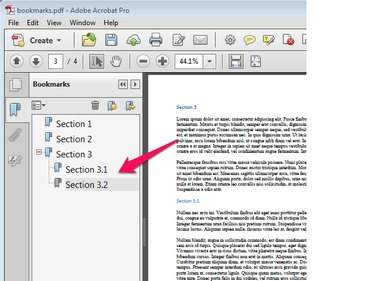
Bildnachweis: Steve McDonnell/Demand Media
Spitze
Wenn das PDF-Dokument eingebettete Kopfzeilen enthält, wählen Sie Neue Lesezeichen aus Struktur... aus dem Lesezeichen-Navigationsbereich, um automatisch ein Lesezeichen für jede Kopfzeile im Dokument zu erstellen.
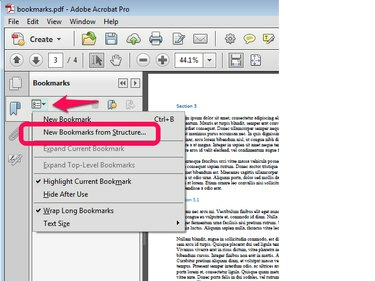
Bildnachweis: Steve McDonnell/Demand Media
Spitze
Wenn Sie keine Lizenz für Adobe Acrobat Pro, aber eine Lizenz für Microsoft Word besitzen, können Sie die Lesezeichen in Word erstellen und das Dokument anschließend als PDF speichern. Die Lesezeichen automatisch konvertieren mit dem Dokumenttext.




